주로 좋아하는 크리에이터의 트윗을 읽기 위해 트위터를 이용하고 있습니다. 하지만 이 소셜 미디어 채널을 처음 사용하다 보니 플랫폼의 사용자 인터페이스가 혼란스럽습니다. 최신 트윗을 볼 수 있도록 트위터 피드를 새로고침하는 방법을 알고 싶으신가요?
이 가이드에서는 X 타임라인을 업데이트하는 단계를 설명합니다. 또한 플랫폼에서 피드 새로고침을 중지하는 방법도 설명합니다. 이 단계를 계속 읽으면서 알아보세요.

목차
모든 디바이스에서 트위터 피드 새로고침하기
X 타임라인을 새로고침하면 플랫폼에서 피드를 업데이트하고 새 트윗을 표시합니다. 피드의 내 사용자 탭에는 내가 팔로우하는 사용자 및 팔로우하지 않는 사용자의 게시물이 표시됩니다. 반면에 팔로잉 탭은 내 팔로우 목록에 있는 사용자만 볼 수 있습니다.
다음은 모든 디바이스에서 트위터 피드, 즉 For You 및 팔로잉 타임라인을 새로 고치는 방법을 설명하는 가이드입니다:
데스크톱:
- 데스크톱 브라우저의 새 탭에서 X를 엽니다.
- 트위터 프로필에 로그인합니다.
- 데스크톱 브라우저에서 피드를 새로 고치는 두 가지 방법은 다음과 같습니다:
- 데스크톱 브라우저의 주소 표시줄 옆에는 페이지 새로 고침 버튼이 있습니다. 이 버튼은 끝이 화살표로 표시된 원 모양입니다. 이 버튼을 클릭하면 탭이 새로고침되어 피드가 업데이트됩니다.
- 타임라인을 위로 스크롤하면 화면 상단에 팝업이 나타납니다. 여기에는 여러 크리에이터의 프로필 사진과 새 게시물 보기라는 문구가 표시됩니다. 이 팝업을 마우스 왼쪽 버튼으로 클릭하면 플랫폼에서 타임라인이 새로고침됩니다.
모바일:
- 스마트폰에서 공식 모바일 앱을 엽니다.
- 다음 방법을 사용하여 타임라인을 새로 고칠 수 있습니다:
- 피드를 스크롤하면 여러 트위터 사용자의 프로필 사진이 있는 팝업이 나타납니다. 또한 "게시됨"이라는 텍스트가 표시됩니다. 이를 탭하면 플랫폼에서 내 타임라인에 새 게시물을 표시합니다.
- 피드 상단으로 이동하여 손가락을 아래로 드래그합니다. 화면에 화살표가 있는 원이 나타나면 손가락을 놓습니다. 이렇게 하면 피드가 수동으로 새로고침됩니다.
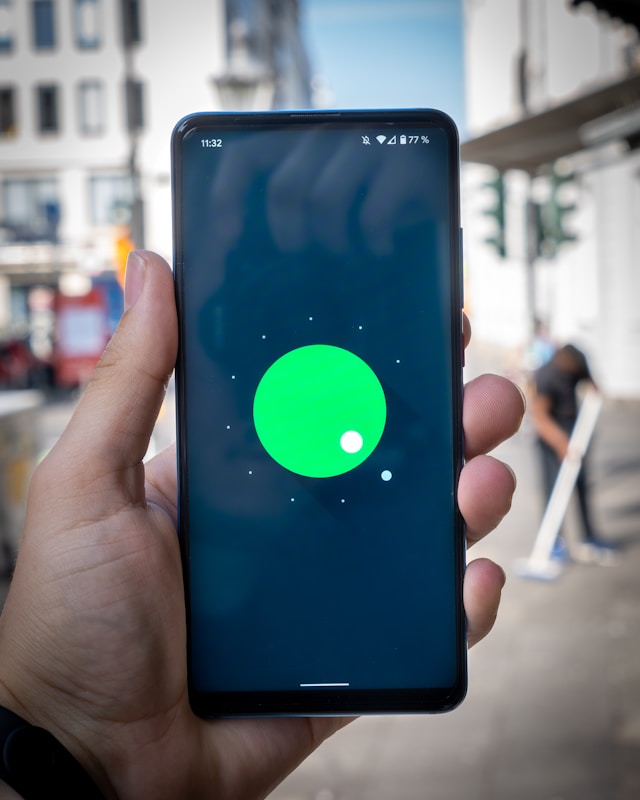
트위터 피드 새로고침을 중지하는 방법: 알아야 할 사항
트위터를 열었을 때 흥미로운 게시물을 발견했는데 플랫폼에서 타임라인을 새로 고쳐야만 했던 적이 있나요? 해당 트윗을 찾기 위해 피드를 스크롤해야 하기 때문에 짜증이 날 수 있습니다.
몇 분 동안 타임라인을 훑어봐도 게시물을 찾을 수 없는 경우가 있습니다.
다행히도 플랫폼에서 2021년에 이 버그를 수정했기 때문에 더 이상 타임라인이 자동으로 새로고침되지 않는다는 것이 좋은 소식입니다. 내 타임라인에 트윗 카운터 바가 표시됩니다. 이 팝업을 클릭해야만 플랫폼에서 내 피드를 업데이트합니다.
또한 X를 닫았다가 다시 열면 새 글도 표시됩니다.
중단한 부분부터 계속 진행할 수 있도록 플랫폼에서 이 작업을 수행하는 것을 원하지 않는다면 어떻게 해야 할까요? 트위터 피드 새로고침을 중지하는 방법은 다음과 같습니다:
- 가장 쉬운 방법은 특정 계정을 팔로우하고 팔로잉 탭으로 전환하는 것입니다. 이 방법은 모바일 앱에서는 작동하지만 데스크톱 브라우저에서는 작동하지 않습니다. 앱을 닫아도 플랫폼은 마지막으로 읽은 게시물을 팔로잉 탭에 표시합니다.
- 기본적으로 내 트위터 피드인 X 또는 트위터 리스트를 만듭니다. 유일한 차이점은 사람들을 팔로우할 필요가 없고 트윗이 시간 역순으로 표시된다는 점입니다. X에서 나가더라도 이전 콘텐츠를 스크롤할 때까지 플랫폼에서 최신 게시물을 표시하지 않습니다. 목록을 고정하여 탐색 가능한 타임라인이 되도록 하세요.
- 마지막 옵션은 트위터 커뮤니티에 가입하고 해당 그룹을 내 타임라인에 추가하는 것입니다.

트위터 피드 업데이트 관련 자주 묻는 질문
이 FAQ 섹션에서는 신규 트위터 사용자가 타임라인 업데이트와 관련하여 자주 묻는 질문에 대한 답변을 제공합니다:
데스크톱 브라우저에서 트위터 피드를 수동으로 새로고침하려면 어떻게 해야 하나요?
데스크톱 브라우저에서 트윗 카운터 바를 마우스 왼쪽 버튼으로 클릭하면 트위터 피드를 수동으로 새로고침할 수 있습니다. 이 팝업이 타임라인 상단에 표시됩니다. 브라우저 탭을 새로고침하여 피드를 새로 고칠 수도 있습니다.
모바일 디바이스에서 트위터 피드를 수동으로 새로고침하려면 어떻게 해야 하나요?
모바일 디바이스에서 트윗 또는 게시물 카운터 바를 탭하여 트위터 피드를 수동으로 새로 고칠 수 있습니다. 또 다른 방법은 타임라인 상단으로 스크롤하여 아래로 스와이프하는 것입니다. 끝 부분에 화살표가 있는 원이 나타나면 피드가 새로고침됩니다.
내 트위터 피드에 다른 사용자의 최신 게시물이 표시되지 않는 이유는 무엇인가요?
다음과 같은 이유로 인해 내 트위터 피드에 다른 사용자의 최신 게시물이 표시되지 않습니다:
1. 인터넷에 연결되어 있지 않습니다.
2. X의 서버가 다운되어 플랫폼에 문제가 발생했습니다.
3. 플랫폼에서 트위터 운영원칙을 위반하여 내 트위터 계정을 일시 정지했습니다.
트윗삭제는 팔로워가 피드를 새로고침하기 전에 트윗을 삭제할 수 있습니다.
플랫폼을 스크롤하면서 최신 게시물을 보기 위해 타임라인을 업데이트하는 방법을 알고 계실 것입니다. 문제가 발생하면 본인에게만 발생하는 문제인지, 아니면 다른 모든 사용자에게 발생하는 문제인지 확인하세요. 나만 이 문제를 겪고 있다면 즉시 X의 지원팀에 문의하세요.
게시하기 버튼을 눌렀는데 실수로 스레드가 준비되기 전에 게시했나요? 공유 중인 정보를 확인하지 않고 트윗을 올렸다면 어떻게 해야 하나요? 아니면 게시한 후에야 여러 개의 게시물에 실수가 있다는 사실을 깨달았나요?
이러한 트윗이 팔로워의 피드에 표시되기 전에 삭제하는 것이 중요합니다. 안타깝게도 트위터에 내장된 삭제 기능을 사용하면 너무 늦을 수 있습니다. 왜 그럴까요?
우선 프로필 페이지에서 해당 게시물을 찾는 데 시간이 걸립니다. 또한 기본 삭제 유틸리티는 하나의 글만 삭제할 수 있습니다.
트윗삭제는 이러한 게시물이 내 팔로워의 타임라인에 표시되기 전에 삭제할 수 있는 도구를 제공합니다. 우선, 자동 삭제 기능은 이러한 상황에서 구세주 같은 기능입니다. 이 기능을 사용하면 키워드, 해시태그, 날짜 범위로 트윗을 지정하고 자동으로 삭제할 수 있습니다.
또 다른 기능은 트윗 대량 삭제 유틸리티입니다. 이 기능을 사용하면 수백 개의 트윗이 공개되기 전에 삭제할 수 있습니다.
또한 논란의 여지가 있거나 민감하고 불쾌감을 주는 콘텐츠에서 좋아요를 삭제할 수 있는 좋아요 삭제 도구가 제공됩니다. 이렇게 하면 다른 사용자의 게시물에 대한 좋아요가 불필요한 관심을 끌지 않도록 할 수 있습니다.
팔로워가 트위터 피드 새로고침 방법에 대한 이 가이드를 따르더라도 내 게시물을 볼 수 없습니다.
지금 바로 트윗삭제 기능으로 X 계정을 연결하여 특정 트윗이 팔로워의 타임라인에 표시되기 전에 삭제하세요!










